Do aplikacji można się zalogować na dwa sposoby. Pierwszą i zalecaną metodą odbywa się za pomocą logowania przez konto login.gov.pl.
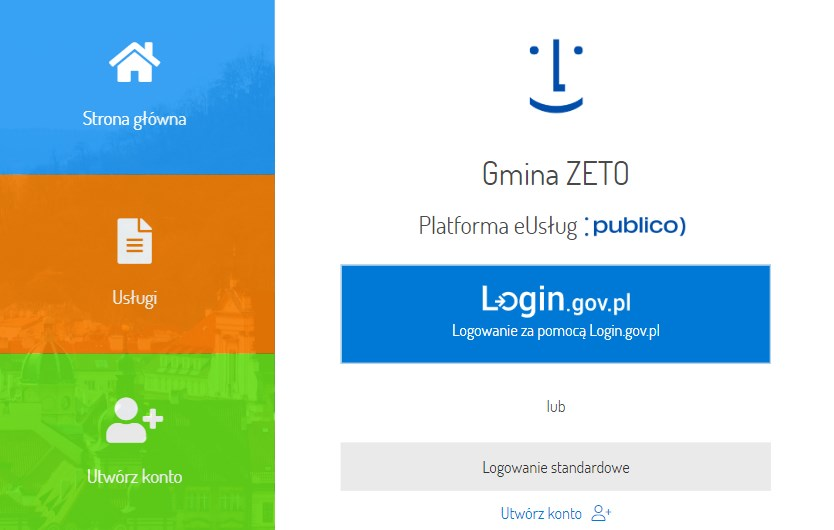
Rysunek . Wybór logowania.
Aby zalogować się tą metodą należy kliknąć przycisk [login.gov.pl], następnie zostaniemy poinformowani o przetwarzaniu danych.
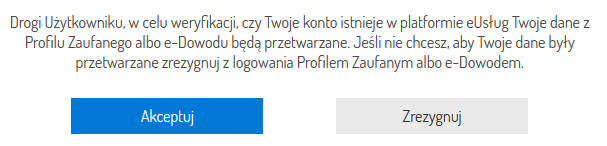
Rysunek . Weryfikacja danych i przetwarzanie danych.
Wybierając opcję [Akceptuj] zostajemy przekierowani na stronę login.gov.pl i po zalogowaniu się na stronie wrócimy do aplikacji eInteresanta jako zalogowany użytkownik.
Drugą metodą logowania jest logowanie standardowe. Na panelu logowania wybieramy opcję [Logowanie standardowe]. Pojawią się pola do wpisania loginu i hasła.
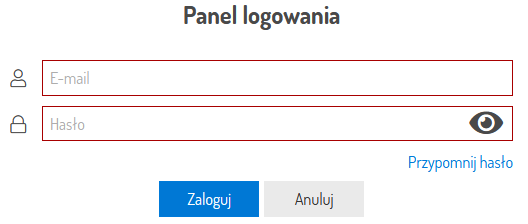
Rysunek . Logowanie standardowe.
1.1.1.Resetowanie hasła
Formularz logowania zawiera opcję [Przypomnij hasło], która służy do resetu hasła do konta użytkownika. Użytkownik musi wprowadzić adres email, na który system wyśle link umożliwiający reset hasła.
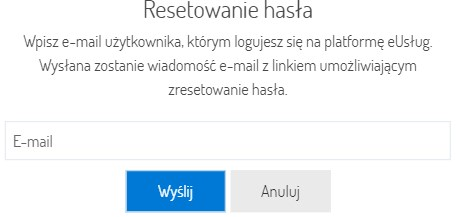
Rysunek . Resetowanie hasła.
W przypadku wpisania nieprawidłowego adresu, dla którego nie istnieje konto w aplikacji, zostanie wyświetlony odpowiedni komunikat błędu.

Rysunek . Błąd resetu hasła.
Link wysłany przez system będzie aktywny przez pewien czas, określony w konfiguracji systemu, domyślna wartość to 24 godziny ale może być ona zmieniona przez administratora systemu. Po kliknięciu w link użytkownik zostanie przeniesiony do ekranu Ustawienia nowego hasła.
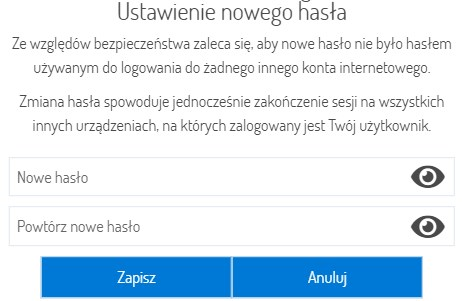
Rysunek . Ustawienie nowego hasła.